在日常办公中,我们经常会使用电子表格软件来处理各种数据和信息,其中 WPS 表格和 Microsoft Excel 是应用非常广泛的两款软件。近期,网友鲁思就遇到了一个因两款软件差异而导致的问题,即她发给同事的 WPS 表格中的图片在同事使用 Excel 表格打开时无法正常显示,而是出现了 “#NAME?” 这样让人摸不着头脑的错误提示。下面我们就来详细了解一下这个问题以及如何解决它。
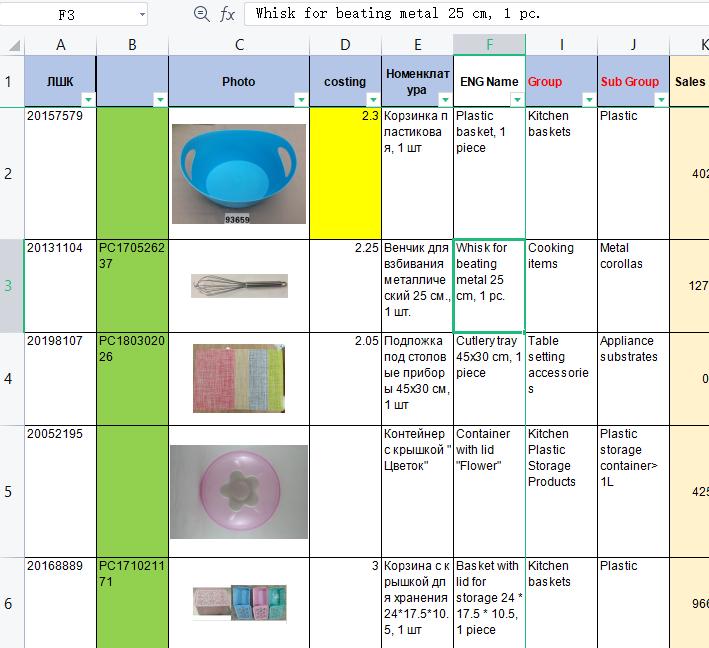
wps表格

excel表格
一、问题产生的原因
(一)软件对图片嵌入方式的不同处理
鲁思使用的是 WPS 表格,该软件有一个 “图片嵌入单元格” 的功能,通过这个功能可以快速地将图片的尺寸与单元格尺寸完全匹配,使图片成为单元格的一项内容,以一种特殊的字符串形式在编辑栏中表示嵌入的图片。然而,Excel 表格并不能识别这种表示嵌入图片的字符串,所以当用 Excel 表格打开含有此类嵌入图片的 WPS 表格文件时,就会在相应单元格显示 “#NAME?” 的错误提示,导致图片无法正常显示。
(二)两款软件功能虽有相似但存在差异
虽然 WPS 表格和 Excel 表格的功能和函数有许多是一样的,但各自也有表现突出的地方,这种在图片嵌入处理上的不同就是其中之一。这就使得在不同软件间传递含有图片嵌入单元格的表格文件时,容易出现兼容性问题。
二、解决问题的操作步骤
(一)在WPS表格中切换图片状态
要让 Excel 表格能够正常显示图片,我们需要回到WPS表格中进行如下操作:
1、全选嵌入图片的单元格区域:使用快捷键快速全选所有嵌入图片的单元格区域。具体快捷键可能因WPS表格版本不同而有所差异,但一般可以通过 Ctrl A(在确保光标处于表格数据区域内)等方式实现全选。
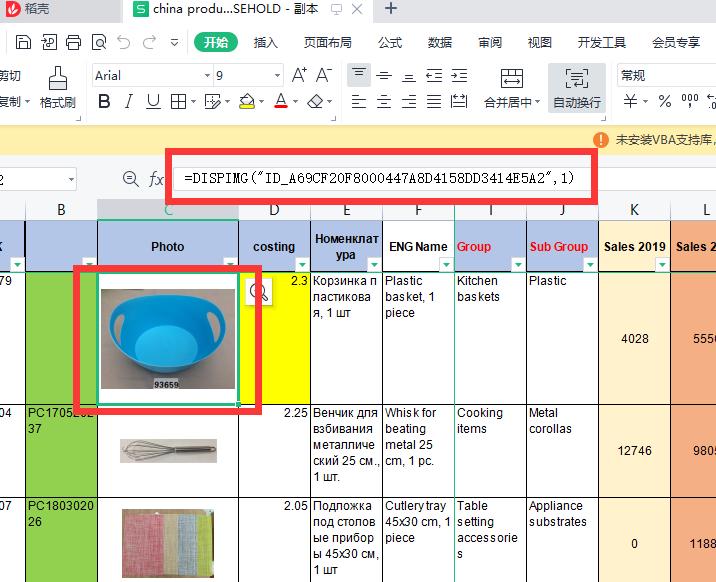
2、切换图片为浮动状态:完成全选后,右击选取的任意一个单元格,在弹出的界面中点击 “切换为浮动图片”。这一步操作会将原本嵌入单元格的图片切换为形状对象,此时图片就可以按照形状对象的属性进行各种图片格式的操作和设置了。
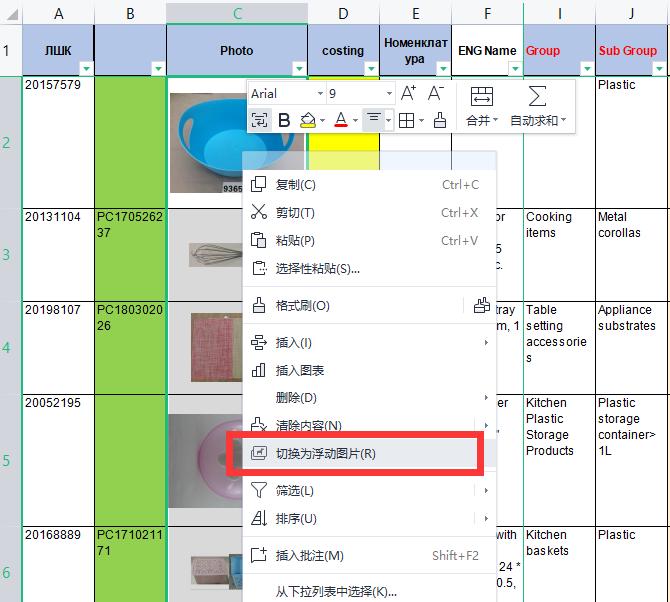
(二)重新发送文件
在 WPS 表格中完成上述操作,将图片切换为浮动状态后,再保存 WPS 表格文件,然后重新发送给同事。此时同事使用 Excel 表格打开该文件,其中的图片由于已是形状对象的属性,就可以正常显示了。
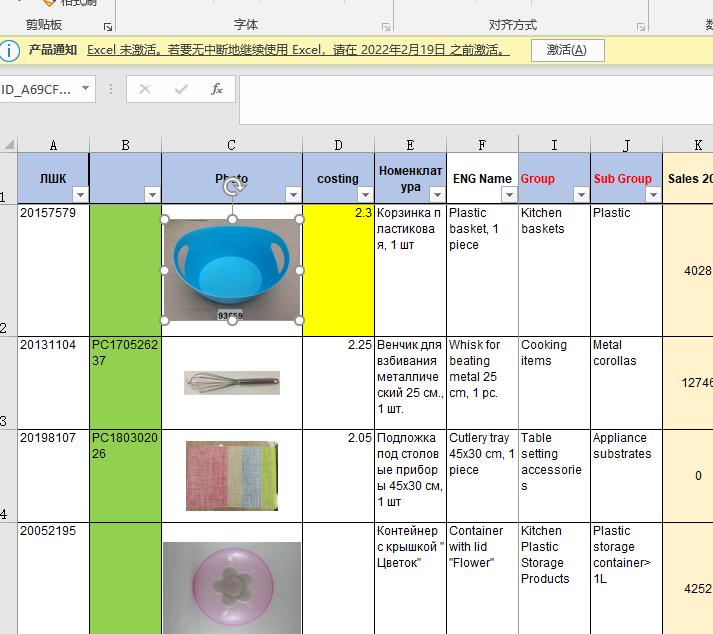
三、日常工作中的注意事项
在日常工作中,由于并不是所有人都会使用同样的电子表格软件,尤其是身处国外的同事,基本都是使用 Excel 表格。所以当我们在 WPS 表格中嵌入图片后,一定要记住将图片切换为浮动状态,再发送给其他人,这样就能有效避免因软件差异而出现图片无法正常显示的错误,确保文件在不同软件环境下都能顺利展示其完整内容,提高工作效率和沟通效果。


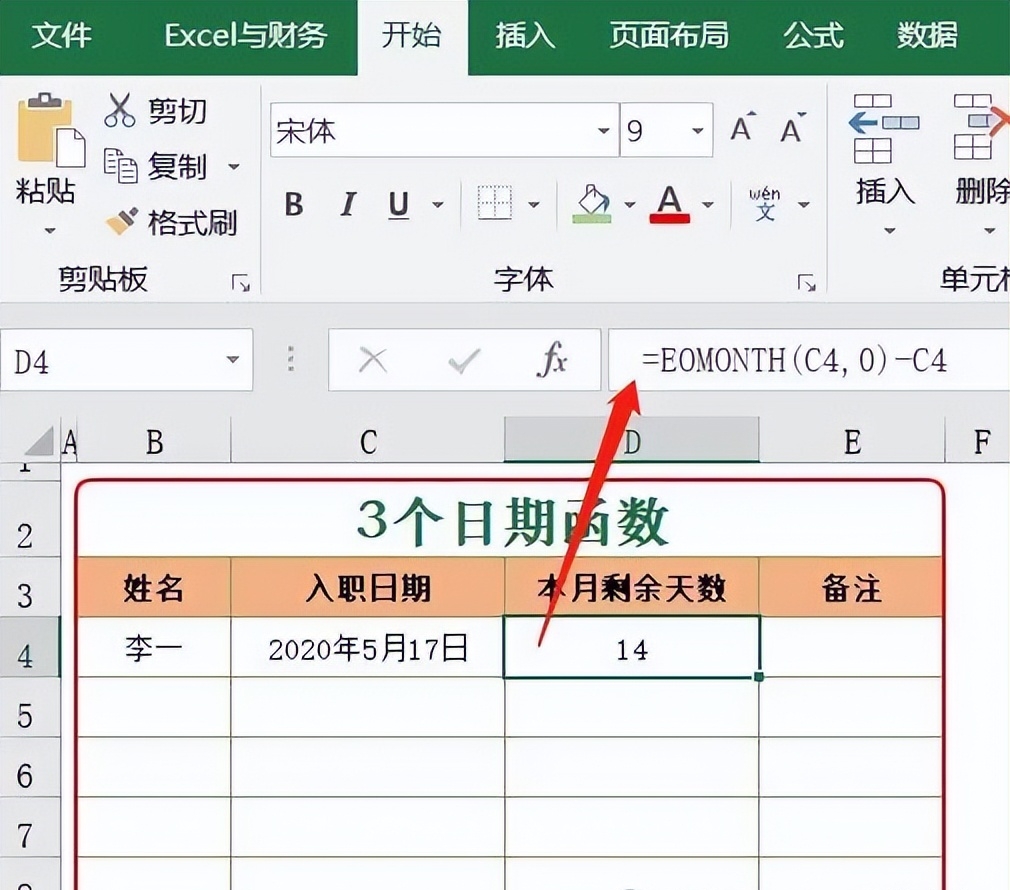
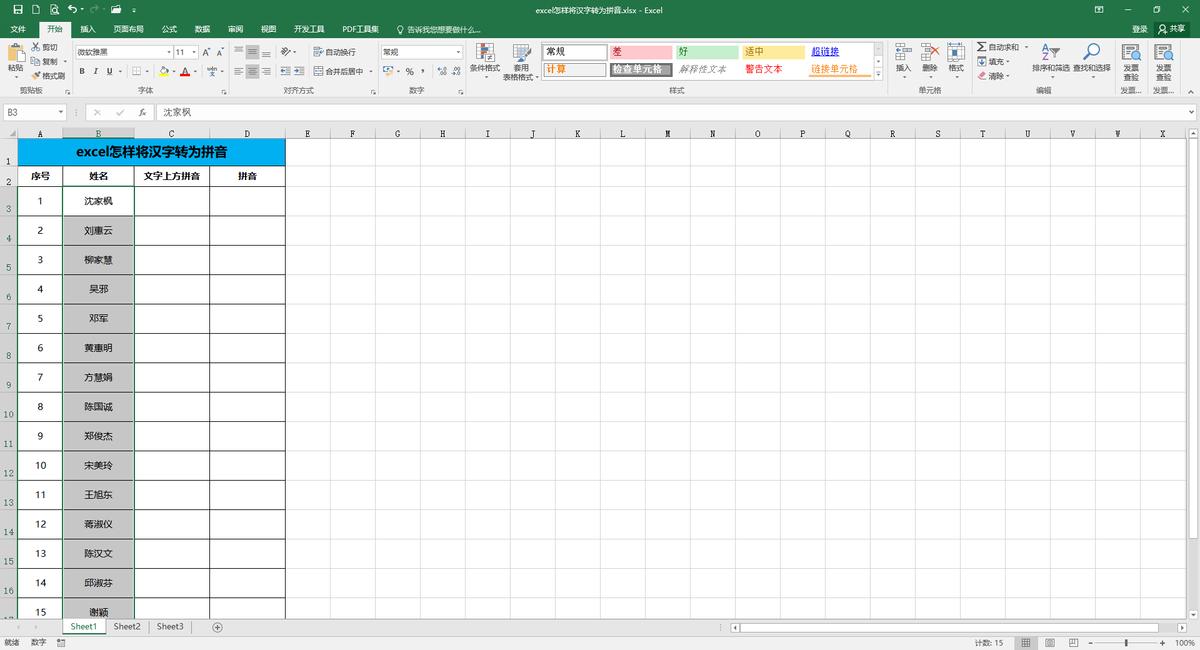

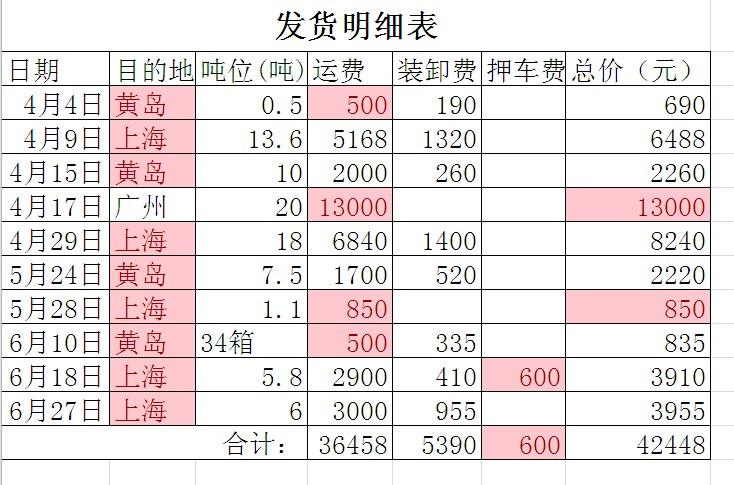
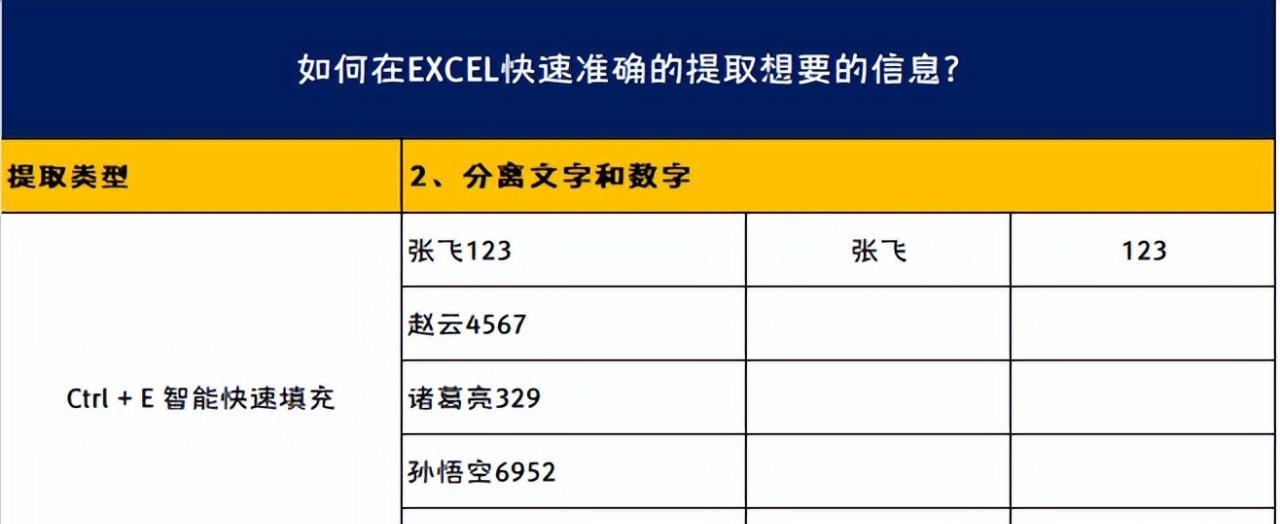
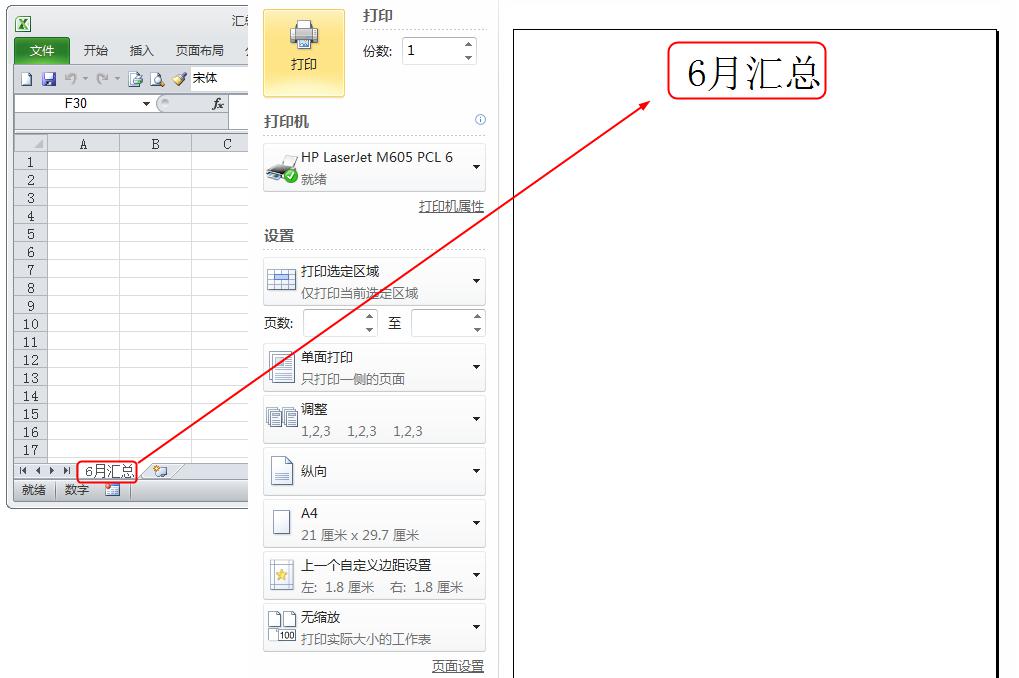
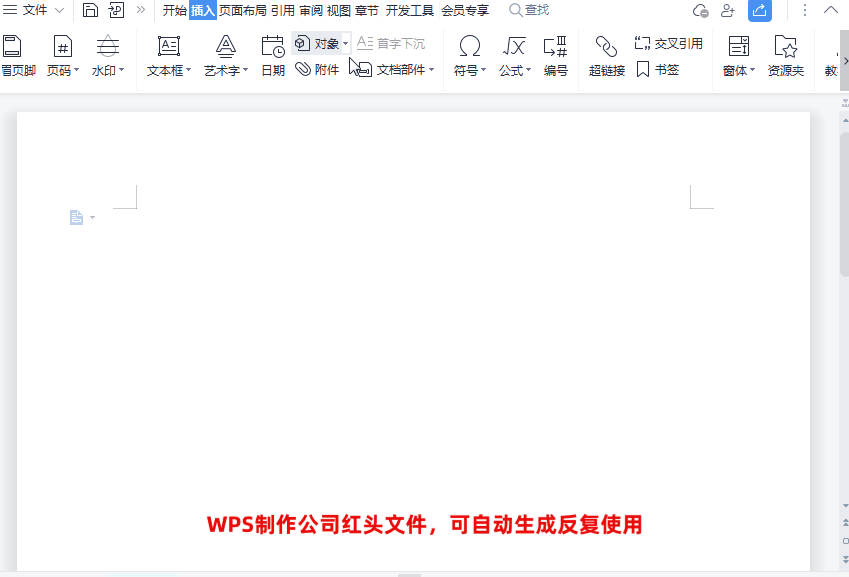
评论 (0)